テレワーク中のWeb会議で使うマイクの性能を考えたことはありますか?
音声が途切れる、声が聞き取りにくい。そんな環境だと会議に集中できないですよね。

マイクの性能が悪いと結構ストレスが溜まります💦
今回は骨伝導イヤホンに特化しているAfterShokz(アフターショックス)から発売したノイズキャンセリング・ブームマイク搭載の「OpenComm」についてレビューをしていきます!
ブームマイクによる通話品質の向上、バッテリー容量の増加によりバッテリー切れを気にせず一日使うことができるなどWeb会議用に特化した骨伝導イヤホンとなっています。
OpenCommの悪い口コミ
接続が不安定…という口コミ
Discordと相性が悪い…という口コミ
悪い口コミについて
調べてみると接続が勝手に切れてしまうという口コミがありました。
購入したばかりなのに調子が悪い場合は、初期不良の可能性もあるため、早めに修理依頼を出した方が良いと思います。

AfterShokzは2年保証です!
Discordと相性が悪い(ミュートから復帰するとバグる)という口コミがいくつか見られました。
実際にDiscordでミュート⇒復帰を試してみましたが、再現せず。。バージョン差による影響があるのかもしれません。
OpenCommの良い口コミ
軽くて耳への負担が少ない!という口コミ
音が良くて耳が痛くならない!という口コミ
良い口コミについて
OpenCommの良い口コミでは、「耳への負担が少ない」、「マイクの質が良い」、「装着感が良い」というものが多かったです!
他にも耳を塞がないため「通常の音が聞こえるのも良い」というものもありました。
メイン利用はオンライン会議になっていますが、仕事をしながら音楽を聴くことができるので、使い勝手が良いです。(突然の着信もそのまま対応できるので良しです!)
開封
それでは開封していきます!
AfterShokz様よりサンプル品をご提供頂きました。
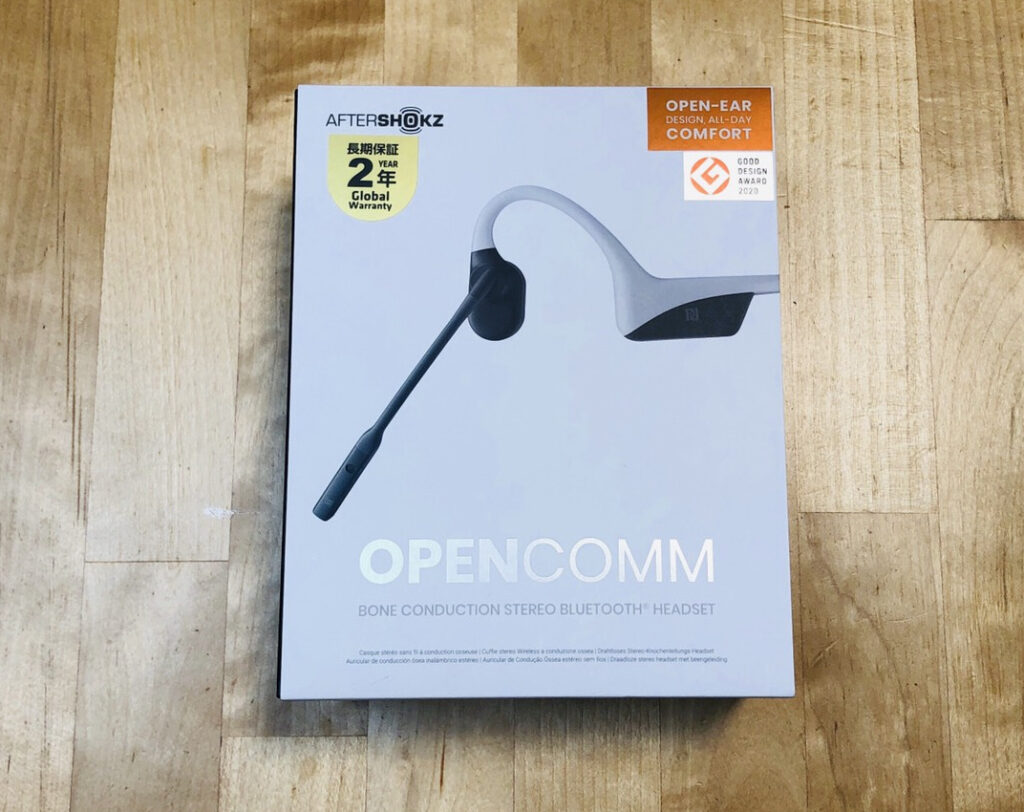

新しいガジェットを開封する瞬間が一番ドキドキします…!

専用のマグネット型の充電ケーブルはAeropexと同じ形状をしているので使いまわしが可能です。

ハードケース内には収納ポケットの他に仕切り付きのポケットが二ヵ所ついているので、他のケーブルも一緒に持ち運ぶことができます。
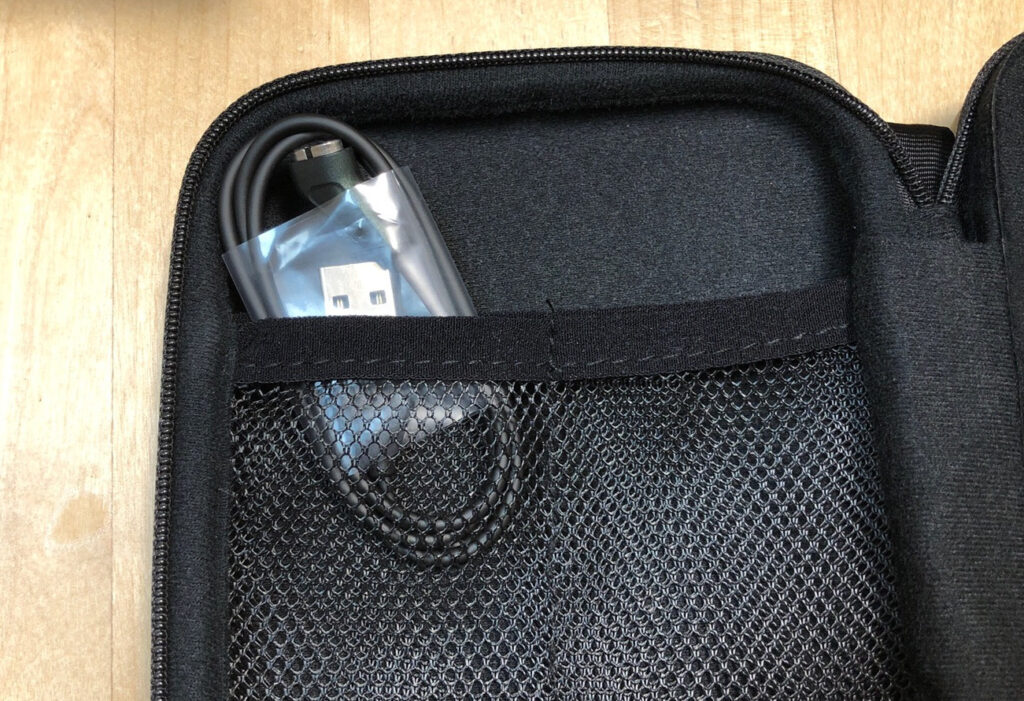
OpenCommをケースにセットした状態です。

OpenCommの形にピッタリ収まるように作られているのでケース内で動く心配はなさそうです。

ハードケースはAfterShokzのロゴ入りです。

ヘッドセット右側から見た状態です。
OpenCommはAeropexがベースモデルとなっているので形状は似ていますが、充電ポートの位置やボタンの作りが変更されています。

操作ボタンは+とーの位置が離れているので誤操作の心配はなさそうです。

ヘッドセット右耳の後方の充電ポートにマグネットタイプの充電ケーブルをセットすると充電が開始されます。
音楽を再生している時に充電ケーブルをセットすると自動で電源オフになるのが結構気に入っています。

使用後は「電源を気にせず充電するだけ」で済むのが便利です。
急速充電にも対応していて5分充電すれば約2時間使用できます!

マルチファンクションボタンはヘッドセットの右側についています。

続いてヘッドセット左側から見た状態です。
ヘッドセットの左側にはボタンがなく、ブームマイクだけが付いています。
※マイクは収納した状態です。

ブームマイクは反時計回りに回転するようになっており、最大で顎付近まで角度を調整できます。
※ブームマイクは360度回転しません。

製品仕様の比較
それでは製品仕様を観ながら「OpenComm」と「Aeropex」のスペック差を比較してみようと思います。
| 製品名 | OpenComm | Aeropex |
| 型番 | ASC100 | AS800 |
| 電池 | 充電式リチウムポリマー電池 | リチウムポリマーバッテリー |
| スピーカータイプ | 骨伝導 | 骨伝導変換器 |
| 使用時間 | 最大16時間 | 最大8時間 |
| 周波数帯域 | 20Hz-20KHz | 20Hz~20KHz |
| 待機時間 | 最大14日間 | 最大10日 |
| 音圧感度 | 96dB ±3 dB | 105dB ± 3dB |
| 充電時間 | 約1時間 | 2 時間 |
| マイク特性 | -38dB ± 3dB | -38dB ± 3dB |
| 重量 | 33 g | 26 g |
| 対応プロファイル | A2DP, AVRCP, HSP, HFP | A2DP, AVRCP, HSP, HFP |
| 保証期間 | 2年間 | 2年間 |
| 充電電圧 | 5V±5% | 5.25 V |
| 防塵防水性能 | IP55 | IP67 |
| スピーカーインピーダンス | 8.5Ω±20% | 8.5Ω±20% |
| バッテリー容量 | 170mAh | 145 mAh |
| 接続範囲 | 10m | 10m |
| 最大RF出力 | 4dBm | 4dBm |
| 周波数帯域 | 2402MHz~2480MHz | 2402MHz~2480MHz |
| Bluetooth® バージョン | Bluetooth®5.0 | Bluetooth® v5.0 |
音質感度とはスピーカーから出る音の大きさ(dB)のことで、数字が大きい方が小さいものより大きな音が出ます。
実際に比較してみましたが、「OpenComm」の方がデフォルトの音が小さいように感じました。
防塵防水性能の差についてはこちらをご確認ください。
| 種類 | 埃の入りにくさ(第1特性) | 水の入りにくさ(第2特性) |
| IP55 | 塵埃の侵入を完全に防止できないが電子機器の動作には問題がない | あらゆる方向からのノズルによる噴流水機器が影響を受けない |
| IP67 | 塵埃の侵入がない | 一時的に水中に沈めた場合でも機器が影響を受けない |
「OpenComm」はIP55の防水性能があるのでランニングやジムなど汗を流すシーンでも問題なく使えます!

製品仕様上だけで比較すると大きな違いはバッテリー性能くらいのように見えますね。
装着感
耳を塞がないオープンイヤータイプとなっているので、長時間使用しても耳が痛くならないのが特徴です。
バンドの素材はチタニウム・フレームを使用しており、高い柔軟性と耐久性が期待できます。

10,000回を超える折り曲げ、振り回しテストをクリアしています!
本体の重量は「Aeropex」より7g増えていますが、本体の重さは全く感じませんでした。

ブームマイクを使わないときは後方に収納できます。

収納時でもマイクが耳に当たらないので邪魔になりません。(個人差があるかもしれません。)
OpenCommとAeropexの比較
置いた時のサイズ感はほぼ同じです。「OpenComm」の方がバッテリーとマイク分で7g重くなっていますが、装着時に大きな差は感じませんでした。




こめかみに当たる骨伝導部分も同じ形状になっています。

次は操作ボタンの比較です。

ここが一番の違いです!
充電ポートが側面に移動されたことでボタンの操作スペースに余裕ができました。

音量ボタンのサイズアップと+ーボタンが独立したことでボタンの操作性が向上しています!
音質・通話について
音質については、明らかに音の響き方が向上していて、今まで聞こえなかった細かい音が聞こえてくるようになりました。

AfterShokzの骨伝導イヤホンの中で最高音質となる「Qualcomm 3024チップ」が使用されています!
通話性能を検証するために楽天Link、Zoom、LINEを使用しましたが、予想以上に声がクリアに聞こえるので、会話を聞き直す頻度が減りました。
このクオリティであればWeb会議で感じていたストレスが減らせそうです。
マルチペアリング
「OpenComm」はマルチペアリングに対応しているので2台のデバイスに同時接続が可能です!
説明書にマルチペアリングの接続手順が記載されていませんでしたが、従来のやり方でマルチペアリング接続ができました。
2台同時に接続した状態にできるので、普段はiPhoneで音楽を聴いて、Web会議に参加する時はPCに自動接続をして使用しています。

便利すぎて手動切り替えには戻れません…(笑)
まとめ
Web会議用に特化した骨伝導ヘッドホン「OpenComm」についてレビューを行いました。
正直なことろ、これだけの性能であればもっと早く使いたかったです…(笑)



